Organisez vos fichiers sur le bureau Mac
Vous avez sûrement remarqué que le bureau occupe la majeure partie de votre écran et est le lien où se fait la majeure partie du travail. Il est normal que vous y enregistriez vos fichiers. pouvez enregistrer des dossiers de fichiers, des documents et même des alias sur le bureau. Pour mieux organiser ces fichiers, nous vous montrerons étape par étape la meilleure façon de le faire.

Le bureau fourni par le Mac vous permet d'organiser vos fichiers de plusieurs façons. pouvez classer vos fichiers par nom, date d'ajout, types, étiquettes et tailles. Pour ce faire, vous devez suivre deux étapes simples :
- Cliquez sur le bureau et sélectionnez l'option "Afficher".
- Allez ensuite dans l'option " Trier par »Et choisissez comment trier vos fichiers sur votre bureau Mac.
Une autre méthode que vous pouvez parfaitement appliquer pour rendre le bureau de votre ordinateur Mac plus ordonné et élégant consiste à masquer les icônes et certains dossiers sur le bureau.
Comment grouper des éléments sur le bureau
Pour regrouper rapidement des éléments sur votre bureau Mac, la première chose à faire est de sélectionner tous les éléments que vous souhaitez regrouper, puis appuyez sur »Ctrl + clic» sur l'un des éléments et sélectionnez l'option »Nouveau dossier avec sélection«. Malheureusement vous ne pourrez pas regrouper les éléments verrouillés.
Utilisez des piles pour organiser vos fichiers
Les piles sont une excellente option pour organiser vos fichiers sur le bureau. Il vous permet de sectionner vos fichiers. Mac, il vous permet de regrouper vos piles pour un meilleur ordre. Pour ce faire, il vous suffit de faites glisser et déposez des fichiers dans les dossiers que vous avez créés. Même si vous divisez vos piles par nom, chaque fois que vous enregistrez un fichier associé, il sera enregistré directement dans la pile portant ce nom.
Comment modifier la taille et l'espacement des icônes sur le bureau Mac
Si vous avez beaucoup de fichiers sur votre bureau et que vous ne voulez pas regrouper les dossiers, une façon d'obtenir plus d'espace est redimensionner les icônes de vos fichiers sur le bureau. Vous ne savez pas encore comment procéder ? Ne vous inquiétez pas, en suivant ces étapes, vous pouvez le faire rapidement :
- La première chose à faire est de cliquer sur le bureau et de sélectionner l'option »Afficher«.
- Sélectionnez ensuite »Afficher les options d'affichage» et utilisez les commandes qui apparaîtront pour modifier la taille des icônes sur le bureau.
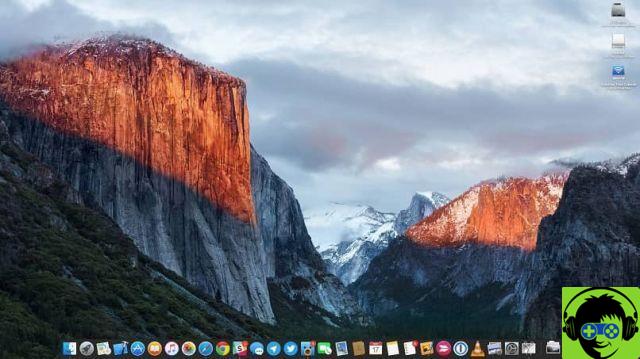
Un moyen plus simple de changer les icônes sur votre bureau Mac ou même d'appuyer directement » ctrl + clic »Sur le bureau et sélectionnez» Afficher les options d'affichage «.
Organisez vos piles dans le Dock
Les piles dans le Dock sont un excellent raccourci lors de la sélection des moteurs de recherche et des applications, même dans les fichiers favoris si vous le souhaitez apprendre à organiser le Dock ou à y mettre une pile. Pour effectuer cette configuration, il vous suffit de suivre deux étapes :
- Sélectionnez le fichier, le dossier ou l'application que vous souhaitez placer dans le Dock.
- Faites-le glisser vers l'emplacement souhaité dans le Dock et relâchez.
Votre pile de fichiers sera insérée automatiquement afin que vous puissiez y accéder plus facilement depuis le Dock. Si vous souhaitez modifier l'apparence du dossier ou du fichier, appuyez sur Ctrl + le fichier souhaité et les options de tri seront affichées.
Sélectionnez ensuite celui que vous voulez et choisissez s'il sera visible dans le Dock (puoi aussi changer l'apparence d'un fichier sans qu'il apparaisse dans le Dock). Nous espérons que vous avez trouvé ce contenu utile et que vous savez déjà comment organiser et personnaliser au mieux votre Mac.


























